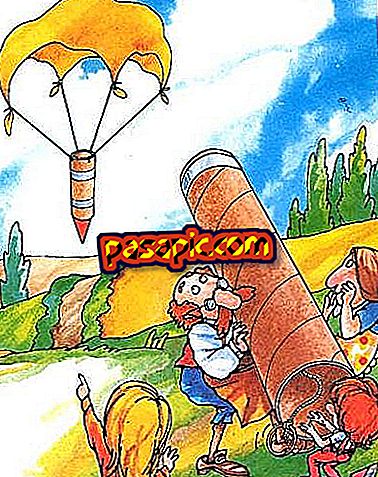كيفية تنزيل فلاش بلاير

إذا كنت لا تزال تستخدم جهاز الكمبيوتر الخاص بك في المقدمة ، فستكون هذه الحالة مألوفة: انتقل إلى YouTube ولن تتمكن من مشاهدة مقاطع الفيديو لأنك ، وفقًا للنظام ، تفتقر إلى Flash Player. الذعر! ما هو Flash Player وكيف يتم تنزيله ؟ إنه برنامج يعمل على تصور معظم مقاطع الفيديو التي ستراها على الإنترنت (وغيرها من أنواع الرسومات) ، ولكن هناك أخبار جيدة: التثبيت بسيط للغاية. في .com ، نخبرك خطوة بخطوة عن كيفية تنزيل Flash Player .
ستحتاج:- كمبيوتر مع اتصال بالإنترنت
1
قبل أن تبدأ العمل ، تحقق من عدم تثبيت البرنامج: يمكنك إجراء اختبار إطلاق النار على YouTube (إذا كنت تستطيع مشاهدة مقاطع الفيديو ، لديك Flash Player) أو انتقل مباشرةً إلى صفحة الشركة المصنعة للبرنامج ، Adobe . إذا كان لديك بالفعل إصدار محدث من Flash Player في متصفحك (أو إذا كان ، كما في Chrome ، مدمجًا) ، فستظهر لك رسالة توضح ذلك.
2
إذا لم يكن لديك Flash Player من ناحية أخرى أو كان إصدارك قديمًا بالفعل ، فيمكنك تنزيل نفس الوظيفة الإضافية في نفس عنوان URL. أولاً وقبل كل شيء ، تحقق من صحة المعلومات المتعلقة بنظام التشغيل واللغة والكمبيوتر الذي يظهر في نظامك على الويب. إذا لم يكن الأمر كذلك ، فانقر على الرابط أدناه ("هل لديك نظام تشغيل أو متصفح مختلف؟") واختر ما يناسبك.
3
انقر فوق " تنزيل الآن ". سيتم تنزيل برنامج التثبيت (يقبل التنزيل) وسيتم فتح صفحة ويب مع اتباع الخطوات التالية.
4
بعد انتظار قصير ، ستظهر رسالة في الجزء العلوي من المتصفح تسألك عما إذا كنت تريد تثبيت الامتداد الذي قمت بتنزيله للتو. انقر على الرسالة وقبول.
5
بعد الانتظار لفترة أطول قليلاً (أم لا ، يعتمد ذلك على سرعة الاتصال) ، سيظهر مربع نظام يسألك عما إذا كنت تسمح لـ Adobe بإجراء تغييرات على جهاز الكمبيوتر . قبلت.
6
سيتم فتح مربع حوار جديد حيث يمكنك متابعة تقدم التنزيل والتثبيت. انتظر حتى تصل إلى 100 ٪ ويفتح مربع آخر مع خيارات "إنهاء" و "تثبيت". انقر فوق الأخير (بعد تحديد الخيار لقراءة شروط البرنامج) ثم "إنهاء".
7
قم بإجراء الاختبار مرة أخرى: انتقل إلى YouTube. يجب أن يكون لديك بالفعل برنامج Adobe Flash Player مثبتًا وأن تكون قادرًا على مشاهدة مقاطع الفيديو.